Apples integrierte Kalenderanwendung in OS X ist ein praktisches Kalenderwerkzeug. Die voreingestellte Methode zur Eingabe von Kalenderdaten kann jedoch beim ersten Auftreten etwas umständlich sein.
Wenn Sie ein Ereignis zum ersten Mal in Kalender eingeben, wählen Sie den gewünschten Kalender aus und doppelklicken Sie dann auf das Datum, an dem das Ereignis erstellt werden soll. Sie können die Veranstaltung dann entsprechend benennen. Standardmäßig erstellt diese Aktion ein ganztägiges Ereignis, das weiter verfeinert werden muss, indem es bearbeitet wird, um den Zeitrahmen anzupassen. Diejenigen, die Kalender verwenden, finden dies zwar akzeptabel, aber etwas umständlich. Kalender unterstützt jedoch einige andere Eingabeoptionen, um bestimmte Kalendereinträge zu vereinfachen.
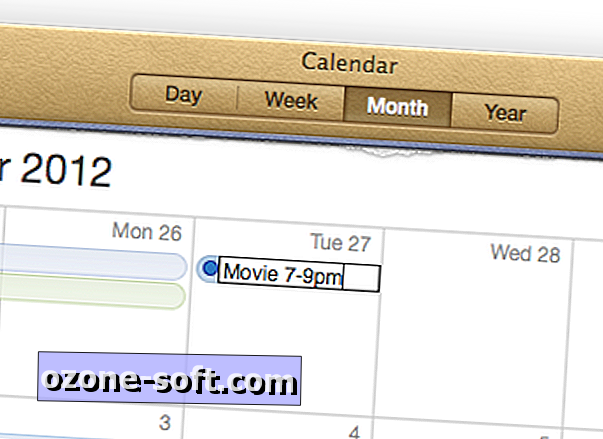
- Die Schnelleingabetaste.
Neben der Kalenderliste befindet sich eine Schaltfläche mit einem Pluszeichen. Dies ist die Schnellstart-Schaltfläche für Ereignisse. Wenn Sie auf die Schaltfläche klicken, wird ein Textfeld angezeigt, in dem Sie einen Namen für ein schnelles Ereignis angeben können, gefolgt von Zeit- und Datumsbeschreibungen, in denen Calendar das Ereignis entsprechend platziert.
- Intelligente Titel
Die Schnelleingabe ist zwar bequem, aber Sie möchten vielleicht stöbern und ein Ereignis an dem Tag zuweisen, an dem es gestartet wird, indem Sie auf diesen Tag doppelklicken. Wie oben erwähnt, erstellt diese Aktion standardmäßig das Erstellen eines ganztägigen Ereignisses. Sie können es jedoch schnell anpassen, indem Sie im Titel Zeitinformationen angeben.
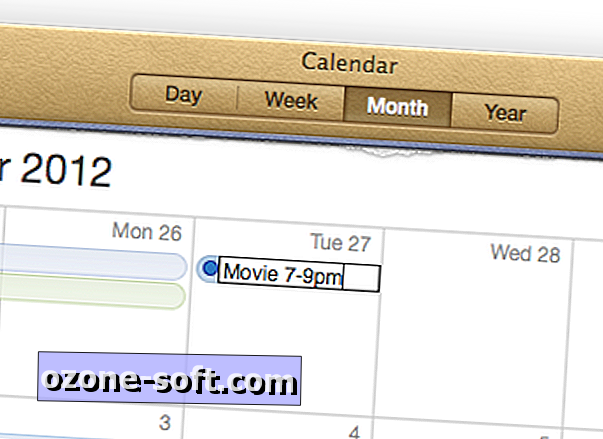
Verschiedene Kombinationen von Zeiten funktionieren, und Sie können einige gängige Schlüsselwörter verwenden, um Ihren Zeitrahmen zu beschreiben, einschließlich "um" für Basiszeiten ("um 18 Uhr"), "bis" für Zeitfenster ("um 7 bis 21 Uhr") oder " bis "für längere Zeiträume, die sich über mehrere Tage erstrecken (" 21 Uhr bis 23.01.2013 ").
Wenn Sie diese Optionen in Kalenderereignistiteln erkunden, finden Sie wahrscheinlich einige einfache Möglichkeiten, Kalenderereignisse einzugeben, ohne sie ständig bearbeiten zu müssen.







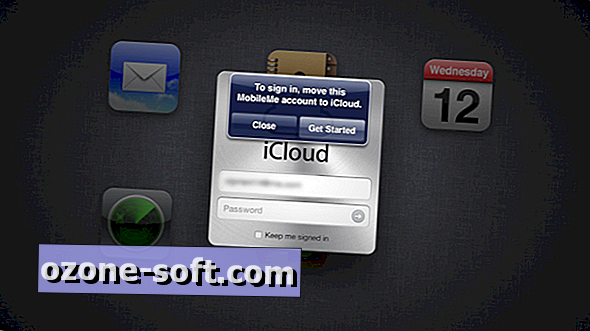





Lassen Sie Ihren Kommentar